Azure Stack Edge에 대한 원격 지원 및 진단
적용 대상: Azure Stack Edge Pro - GPU
Azure Stack Edge Pro - GPU Azure Stack Edge Pro 2
Azure Stack Edge Pro 2 Azure Stack Edge Pro R
Azure Stack Edge Pro R Azure Stack Edge Mini R
Azure Stack Edge Mini R
Important
원격 지원은 Azure Stack Edge 버전 2110 이상에 적용됩니다.
Azure Stack Edge 디바이스에서 Microsoft 엔지니어가 원격으로 디바이스에 액세스하여 문제를 진단하고 수정할 수 있도록 원격 지원을 사용하도록 설정할 수 있습니다. 이 기능을 사용하도록 설정하면 액세스 수준 및 액세스 기간에 대한 동의를 제공하는 것입니다.
이 문서에서는 이 기능을 사용하는 시기, 기능을 사용하도록 설정하는 방법을 포함하여 원격 지원 기능에 대해 설명하고 Microsoft 엔지니어가 디바이스에서 원격으로 실행할 수 있는 허용된 작업 목록을 제공합니다.
원격 지원 정보
Azure Stack Edge에 문제가 발생하면 일반적으로 지원 패키지를 수집하여 Microsoft 지원에 제공해야 합니다. 경우에 따라 로그에 문제를 진단하고 수정하는 데 필요한 정보가 충분하지 않습니다. 그런 다음 Microsoft 지원에서 연락하여 원격 지원에 대한 동의를 가져옵니다.
다음은 원격 지원의 몇 가지 이점입니다.
- Microsoft 지원에서 대면 회의를 주선할 필요가 없으므로 문제를 더 빨리 해결할 수 있습니다.
- 디바이스에서 실행된 모든 작업을 포함하여 원격 지원 세션의 기록을 볼 수 있습니다.
- 사용자는 사용자의 데이터를 완전히 제어할 수 있으며 언제든지 동의를 철회할 수 있습니다. 세션 종료를 잊은 경우 액세스 기간이 만료되면 세션에 대한 액세스가 자동으로 사용하지 않도록 설정됩니다.
원격 지원 작동 방식
다음 그림은 원격 지원이 작동하는 방식을 보여 줍니다.
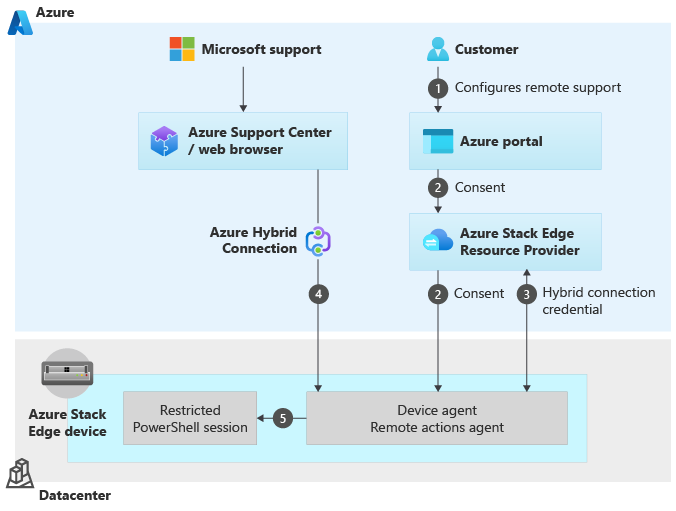
Azure Portal을 통해 디바이스에 대한 원격 지원에 동의합니다. 또한 디바이스에 대한 액세스 수준과 기간을 구성합니다.
원격 지원에 대한 동의 및 요청은 Azure Portal에서 Azure Stack Edge RP(리소스 공급자)로 전송되고, 다시 디바이스로 전송됩니다. 디바이스 에이전트는 연결할 수 있는 하이브리드 연결 자격 증명을 RP에 요청합니다.
Azure 하이브리드 연결을 설정하는 데 사용되는 하이브리드 연결 자격 증명이 만들어집니다. 이 연결은 다음과 같습니다.
- 디바이스 전용. 각 디바이스에는 자체 연결이 있으며 연결은 공유되지 않습니다.
- Microsoft 지원이 안전하고 감사되며 규정을 준수하는 채널을 통해 디바이스에 JIT(Just-In-Time) 액세스할 수 있도록 허용합니다.
- 이 연결은 포트 443에서 https 프로토콜을 사용하며 트래픽은 TLS 1.2로 암호화됩니다.
디바이스 에이전트는 Azure 지원 센터의 브라우저 인터페이스를 통해 들어오는 모든 요청에 대해 해당 하이브리드 연결에서 수신을 시작합니다.
브라우저는 하이브리드 연결에 연결하도록 요청하고 요청은 제한된 PowerShell 세션을 열도록 디바이스로 전송됩니다. 동의가 있으면 요청이 수락됩니다. 디바이스에 동의가 없으면 해당 연결을 거부합니다.
연결이 설정되면 모든 통신은 이 보안 연결을 통해 이루어집니다.
Microsoft 지원팀이 이 연결을 통해 수행할 수 있는 작업은 JEA(Just Enough Administration)를 사용하여 부여된 액세스 수준에 따라 제한됩니다. Microsoft 지원이 원격 지원 세션 중에 실행할 수 있는 cmdlet에 대한 자세한 내용은 이 문서의 허용된 Microsoft 지원 작업 목록을 참조하세요.
원격 지원 사용
Azure Stack Edge 디바이스에 대한 원격 지원을 구성하려면 다음 단계를 따릅니다.
Azure Portal에서 디바이스의 Azure Stack Edge 리소스로 이동한 다음 진단으로 이동합니다.
기본적으로 Microsoft는 디바이스에 대한 원격 액세스 권한이 없으며 원격 지원 상태는 사용하도록 설정되지 않음으로 표시됩니다. 이 기능을 사용하려면 원격 지원 구성을 선택합니다.
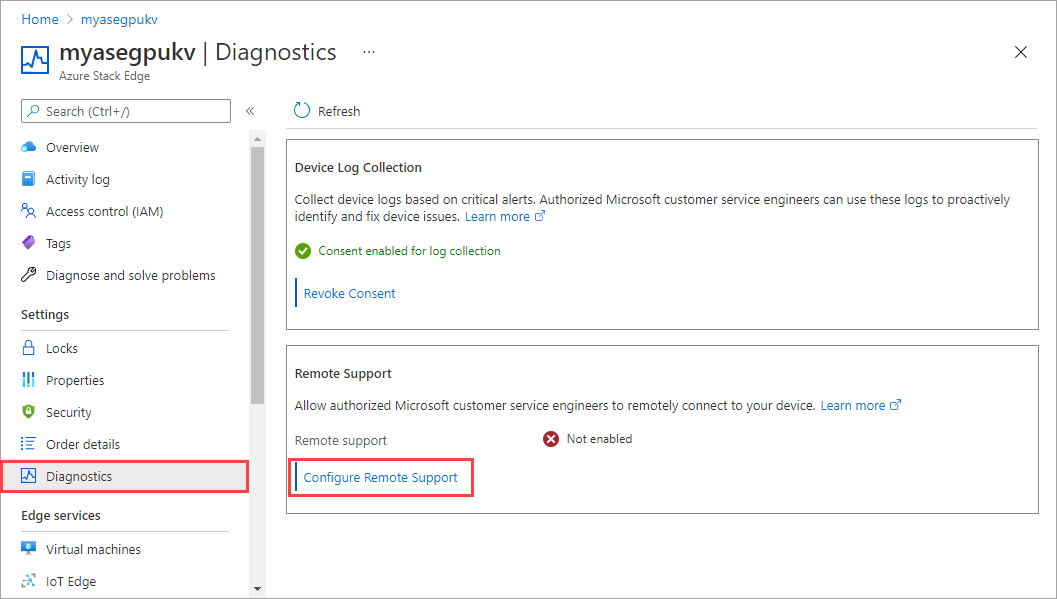
원격으로 진단 정보를 수집하기 위해 Microsoft 지원에 JIT 액세스를 제공하려면 액세스 수준을 진단으로 선택합니다. 필요한 경우 지원 팀은 진단 및 복구를 선택하여 원격 수정 작업을 허용하도록 권장합니다.
각 액세스 수준은 디바이스에서 서로 다른 원격 명령 집합을 사용하도록 설정하므로 서로 다른 작업 집합이 가능합니다.
- 진단은 대부분 읽기 작업을 허용하므로 대부분
Getcmdlet을 사용할 수 있습니다. - 진단 및 복구는 읽기-쓰기 권한을 허용하므로
Getcmdlet 외에도Set,Add,Start,Restart,Stop,Invoke,Removecmdlet도 사용할 수 있습니다.
자세한 내용은 각 액세스 수준에서 허용되는 모든 지원 작업 목록을 참조하세요.
- 진단은 대부분 읽기 작업을 허용하므로 대부분
원격 액세스를 제공할 기간을 선택합니다. 기간은 7, 15, 21 또는 30일이 될 수 있습니다. 이 기간이 끝나면 디바이스에 대한 원격 액세스가 자동으로 사용하지 않도록 설정됩니다.
언제든지 액세스를 해지하려면 액세스 허용 안 함으로 설정합니다. 이 작업은 기존 세션을 종료하여 새 세션을 설정할 수 없도록 합니다.
원격 지원을 구성한 후 적용을 선택하면 설정이 적용됩니다. 적용을 선택하면 Microsoft가 안전하고 제어된 환경에서 원격으로 진단 정보를 수집하는 데 동의하는 것입니다.
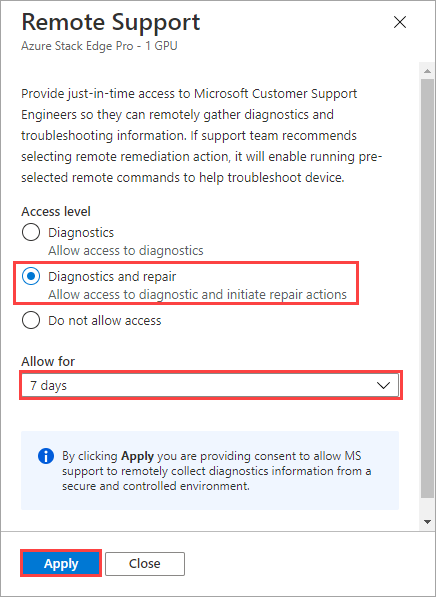
원격 지원 예
다음 예 시나리오는 디바이스에서 원격 지원이 사용하도록 설정된 경우 다양한 작업을 수행하는 방법을 보여 줍니다.
원격 지원 작업을 수행하려면 먼저 디바이스의 PowerShell 인터페이스에 연결한 다음 cmdlet을 실행해야 합니다.
기존 원격 세션 나열
Get-HcsRemoteSupportSession cmdlet을 사용하여 지정된 일 수 내에 디바이스에 이루어진 모든 원격 세션을 나열합니다.
Get-HcsRemoteSupportSession -IncludeTranscriptContents $false -NumberOfDays <Number of days>
다음은 지난 10일 동안 구성된 모든 원격 지원 세션에 대한 출력 예입니다.
[10.126.76.20]: PS>Get-HcsRemoteSupportSession -IncludeTranscriptContents $false -NumberOfDays 10
SessionId : 3c135cba-f479-4fef-8dbb-a2b52b744504
RemoteApplication : Powershell
AccessLevel : ReadWrite
ControlSession : False
SessionStartTime : 8/19/2021 10:41:03 PM +00:00
SessionEndTime : 8/19/2021 10:44:31 PM +00:00
SessionTranscriptPath : C:\ProgramData\JEAConfiguration\Transcripts\RemoteRepair\PowerShell_transcript.HW4J1T2.Lp+Myohb.20210
819154101.txt
SessionTranscriptContent :
SessionId : c0f2d002-66a0-4d54-87e4-4b1b949ad686
RemoteApplication : Powershell
AccessLevel : ReadWrite
ControlSession : False
SessionStartTime : 8/19/2021 7:41:19 PM +00:00
SessionEndTime : 8/19/2021 7:58:20 PM +00:00
SessionTranscriptPath : C:\ProgramData\JEAConfiguration\Transcripts\RemoteRepair\PowerShell_transcript.HW4J1T2.j0lCd5Tm.20210
819124117.txt
SessionTranscriptContent :
SessionId : ca038e58-5344-4377-ab9c-c857a27c8b73
RemoteApplication : Powershell
AccessLevel : ReadOnly
ControlSession : False
SessionStartTime : 8/19/2021 10:49:39 PM +00:00
SessionEndTime : 8/20/2021 12:49:40 AM +00:00
SessionTranscriptPath : C:\ProgramData\JEAConfiguration\Transcripts\RemoteDiagnostics\PowerShell_transcript.HW4J1T2.YHmes94q.
20210819154937.txt
SessionTranscriptContent :
[10.126.76.20]: PS>
특정 원격 세션에 대한 세부 정보 가져오기
Get-HcsRemoteSupportSession cmdlet을 사용하여 ID가 SessionID인 원격 세션에 대한 세부 정보를 가져옵니다.
Get-HcsRemoteSupportSession -SessionId <SessionId> -IncludeSessionTranscript $true
다음은 원격 지원이 진단 옵션으로 구성된 특정 세션의 출력 예입니다. 이 경우 AccessLevel은 ReadOnly입니다.
[10.126.76.20]: PS>Get-HcsRemoteSupportSession -SessionId 360706a2-c530-419f-932b-55403e19502e -IncludeTranscriptContents $true
SessionId : 360706a2-c530-419f-932b-55403e19502e
RemoteApplication : Powershell
AccessLevel : ReadOnly
ControlSession : False
SessionStartTime : 8/26/2021 2:35:37 PM +00:00
SessionEndTime :
SessionTranscriptPath : C:\ProgramData\JEAConfiguration\Transcripts\RemoteDiagnostics\PowerShell_transcript.HW4J1T2.u7qF2J2d.
20210826073536.txt
SessionTranscriptContent : **********************
Windows PowerShell transcript start
Start time: 20210826073536
Username: WORKGROUP\HW4J1T2$
RunAs User: WORKGROUP\SYSTEM
Configuration Name: RemoteDiagnostics
Machine: HW4J1T2 (Microsoft Windows NT 10.0.17763.0)
Host Application: C:\Windows\system32\wsmprovhost.exe -Embedding
Process ID: 10976
PSVersion: 5.1.17763.10520
PSEdition: Desktop
PSCompatibleVersions: 1.0, 2.0, 3.0, 4.0, 5.0, 5.1.17763.10520
BuildVersion: 10.0.17763.10520
CLRVersion: 4.0.30319.42000
WSManStackVersion: 3.0
PSRemotingProtocolVersion: 2.3
SerializationVersion: 1.1.0.1
**********************
PS>CommandInvocation(Get-Command): "Get-Command"
>> ParameterBinding(Get-Command): name="Name"; value="Out-Default, Exit-PSSession"
>> ParameterBinding(Get-Command): name="CommandType"; value="Alias, Function, Filter, Cmdlet,
Configuration"
>> ParameterBinding(Get-Command): name="Module"; value=""
>> ParameterBinding(Get-Command): name="ListImported"; value="True"
>> ParameterBinding(Get-Command): name="ErrorAction"; value="SilentlyContinue"
>> CommandInvocation(Measure-Object): "Measure-Object"
>> CommandInvocation(Select-Object): "Select-Object"
>> ParameterBinding(Select-Object): name="Property"; value="Count"
>> ParameterBinding(Measure-Object): name="InputObject"; value="Out-Default"
>> ParameterBinding(Measure-Object): name="InputObject"; value="Exit-PSSession"
PS>ParameterBinding(Select-Object): name="InputObject";
value="Microsoft.PowerShell.Commands.GenericMeasureInfo"
Count
-----
2
PS>CommandInvocation(Get-Command): "Get-Command"
>> ParameterBinding(Get-Command): name="Name"; value="Out-Default, Exit-PSSession"
>> ParameterBinding(Get-Command): name="CommandType"; value="Alias, Function, Filter, Cmdlet,
Configuration"
>> ParameterBinding(Get-Command): name="Module"; value=""
>> ParameterBinding(Get-Command): name="ListImported"; value="True"
>> CommandInvocation(Select-Object): "Select-Object"
>> ParameterBinding(Select-Object): name="Property"; value="Name, Namespace, HelpUri, CommandType,
ResolvedCommandName, OutputType, Parameters"
>> ParameterBinding(Select-Object): name="InputObject"; value="Out-Default"
Name : Out-Default
Namespace : Microsoft.PowerShell.Core
HelpUri : https://go.microsoft.com/fwlink/?LinkID=113362
CommandType : Cmdlet
ResolvedCommandName :
OutputType : {}
Parameters : {[Transcript, System.Management.Automation.ParameterMetadata], [InputObject,
System.Management.Automation.ParameterMetadata], [Verbose,
System.Management.Automation.ParameterMetadata], [Debug,
System.Management.Automation.ParameterMetadata]...}
>> ParameterBinding(Select-Object): name="InputObject"; value="Exit-PSSession"
Name : Exit-PSSession
Namespace :
HelpUri :
CommandType : Function
ResolvedCommandName :
OutputType : {}
Parameters : {}
PS>CommandInvocation(Get-Command): "Get-Command"
CommandInvocation(Get-HcsApplianceInfo): "Get-HcsApplianceInfo"
[10.126.76.20]: PS>
다음은 원격 지원을 위해 진단 및 복구 옵션이 구성된 경우의 샘플 출력 예입니다. 원격 지원 세션의 AccessLevel은 ReadWrite입니다.
[10.126.76.20]: PS>Get-HcsRemoteSupportSession -SessionId add360db-4593-4026-93d5-6d6d05d39046 -IncludeTranscriptContents $true
SessionId : add360db-4593-4026-93d5-6d6d05d39046
RemoteApplication : Powershell
AccessLevel : ReadWrite
ControlSession : False
SessionStartTime : 8/26/2021 2:57:08 PM +00:00
SessionEndTime :
SessionTranscriptPath : C:\ProgramData\JEAConfiguration\Transcripts\RemoteRepair\PowerShell_transcript.HW4J1T2.ZroHb8Un.20210
826075705.txt
SessionTranscriptContent : **********************
Windows PowerShell transcript start
Start time: 20210826075705
Username: WORKGROUP\HW4J1T2$
RunAs User: WORKGROUP\SYSTEM
Configuration Name: RemoteRepair
Machine: HW4J1T2 (Microsoft Windows NT 10.0.17763.0)
Host Application: C:\Windows\system32\wsmprovhost.exe -Embedding
Process ID: 21832
PSVersion: 5.1.17763.10520
PSEdition: Desktop
PSCompatibleVersions: 1.0, 2.0, 3.0, 4.0, 5.0, 5.1.17763.10520
BuildVersion: 10.0.17763.10520
CLRVersion: 4.0.30319.42000
WSManStackVersion: 3.0
PSRemotingProtocolVersion: 2.3
SerializationVersion: 1.1.0.1
**********************
PS>CommandInvocation(Get-Command): "Get-Command"
>> ParameterBinding(Get-Command): name="Name"; value="Out-Default, Exit-PSSession"
>> ParameterBinding(Get-Command): name="CommandType"; value="Alias, Function, Filter, Cmdlet,
Configuration"
>> ParameterBinding(Get-Command): name="Module"; value=""
>> ParameterBinding(Get-Command): name="ListImported"; value="True"
>> ParameterBinding(Get-Command): name="ErrorAction"; value="SilentlyContinue"
>> CommandInvocation(Measure-Object): "Measure-Object"
>> CommandInvocation(Select-Object): "Select-Object"
>> ParameterBinding(Select-Object): name="Property"; value="Count"
>> ParameterBinding(Measure-Object): name="InputObject"; value="Out-Default"
>> ParameterBinding(Measure-Object): name="InputObject"; value="Exit-PSSession"
PS>ParameterBinding(Select-Object): name="InputObject";
value="Microsoft.PowerShell.Commands.GenericMeasureInfo"
Count
-----
2
PS>CommandInvocation(Get-Command): "Get-Command"
>> ParameterBinding(Get-Command): name="Name"; value="Out-Default, Exit-PSSession"
>> ParameterBinding(Get-Command): name="CommandType"; value="Alias, Function, Filter, Cmdlet,
Configuration"
>> ParameterBinding(Get-Command): name="Module"; value=""
>> ParameterBinding(Get-Command): name="ListImported"; value="True"
>> CommandInvocation(Select-Object): "Select-Object"
>> ParameterBinding(Select-Object): name="Property"; value="Name, Namespace, HelpUri, CommandType,
ResolvedCommandName, OutputType, Parameters"
>> ParameterBinding(Select-Object): name="InputObject"; value="Out-Default"
Name : Out-Default
Namespace : Microsoft.PowerShell.Core
HelpUri : https://go.microsoft.com/fwlink/?LinkID=113362
CommandType : Cmdlet
ResolvedCommandName :
OutputType : {}
Parameters : {[Transcript, System.Management.Automation.ParameterMetadata], [InputObject,
System.Management.Automation.ParameterMetadata], [Verbose,
System.Management.Automation.ParameterMetadata], [Debug,
System.Management.Automation.ParameterMetadata]...}
>> ParameterBinding(Select-Object): name="InputObject"; value="Exit-PSSession"
Name : Exit-PSSession
Namespace :
HelpUri :
CommandType : Function
ResolvedCommandName :
OutputType : {}
Parameters : {}
PS>CommandInvocation(Get-Command): "Get-Command"
[10.126.76.20]: PS>
원격 세션 기록 수집
감사 요구 사항에 따라 기록을 확인해야 할 수도 있습니다. 원격 세션 기록을 수집하려면 다음 단계를 따릅니다.
로컬 UI에서 문제 해결 > 지원으로 이동합니다. 지원 패키지를 수집합니다.
지원 패키지가 수집되면 지원 패키지를 다운로드합니다. 압축된 폴더를 추출합니다. 기록은 지원 패키지의 SupportTranscripts 폴더에 있습니다.
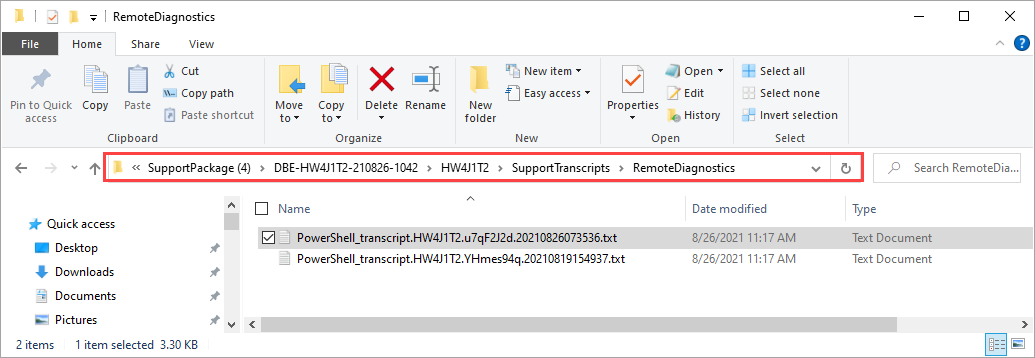
원격 지원에서 허용되는 작업
다음 섹션에는 Microsoft 지원이 원격 지원 세션 중에 실행할 수 있는 허용된 cmdlet이 나열되어 있습니다. cmdlet 가용성은 진단 또는 진단 및 복구로 설정된 액세스 수준으로 분류됩니다.
Azure Stack Edge cmdlet
| cmdlet | 진단 | 진단 및 복구 | 설명 |
|---|---|---|---|
| Add-HcsExternalVirtualSwitch | Y | 디바이스에서 Kubernetes를 구성하기 위한 새로운 외부 가상 스위치를 만듭니다. | |
| Add-HcsVirtualNetwork | Y | 지정된 네트워크 인터페이스에 새 가상 스위치를 만듭니다. | |
| Get-AcsHealthStatus | Y | Y | Azure 일관된 서비스 공급자의 상태를 가져옵니다. |
| Get-AzureDataBoxEdgeRole | Y | Y | 컴퓨팅 역할이 디바이스에 구성된 경우 PowerShell 인터페이스를 통해 컴퓨팅 로그를 가져옵니다. |
| Get-HcsApplianceInfo | Y | Y | ID, 친숙한 식별 이름, 소프트웨어 버전 또는 시스템 상태와 같은 디바이스에 대한 정보를 가져옵니다. |
| Get-HcsApplianceSupportPackage | Y | Y | 디바이스에 대한 지원 패키지를 수집합니다. |
| Get-HcsArpResponse | Y | Y | |
| Get-HcsControllerSetupInformation | Y | Y | Microsoft.Hcs.Setup.ControllerInfo 개체를 가져옵니다. |
| Get-HcsDataBoxAccount | Y | Y | |
| Get-HcsExternalVirtualSwitch | Y | Y | Kubernetes가 구성되어야 하는 스위치를 가져옵니다. |
| Get-HcsGpuNvidiaSmi | Y | Y | 디바이스에 대한 GPU 드라이버 정보를 가져옵니다. |
| Get-HcsIPAddress | Y | Y | 데이터 저장소 또는 시스템에서 네트워크 어댑터 구성을 가져옵니다. |
| Get-HcsIPAddressPool | Y | ||
| Get-HcsKubeClusterInfo | Y | Y | Kubernetes 클러스터 구성 정보를 가져옵니다. |
| Get-HcsKubeClusterNetworkInfo | Y | Y | Kubernetes Service 및 Pod 서브넷을 가져옵니다. |
| Get-HcsKubernetesAzureMonitorConfiguration | Y | Y | 디바이스의 Kubernetes 클러스터에서 실행되는 Azure Monitor에 대한 정보를 가져옵니다. |
| Get-HcsKubernetesContainerRegistryInfo | Y | Y | 디바이스의 에지 컨테이너 레지스트리에 대한 세부 정보를 가져옵니다. |
| Get-HcsKubernetesDashboardToken | Y | Y | 대시보드를 보기 위해 Kubernetes 대시보드 토큰을 가져옵니다(로컬 UI를 통해 동일한 작업을 수행할 수 있습니다. |
| Get-HcsKubernetesNamespaces | Y | Y | 구성한 Kubernetes 네임스페이스를 가져옵니다. |
| Get-HcsKubernetesUserConfig | Y | Y | 구성한 특정 네임스페이스에 해당하는 kubeconfig를 가져옵니다. |
| Get-HcsLocalWebUICertificateHash | Y | Y | 구성된 로컬 웹 UI 인증서의 지문을 가져옵니다. |
| Get-HcsMacAddressPool | Y | Kubernetes VM Mac 주소 풀을 가져옵니다. | |
| Get-HcsNetBmcInterface | Y | Y | IPv4 주소, IPv4 게이트웨이, IPv4 서브넷 마스크 및 디바이스에서 DHCP를 사용할지 여부와 같은 BMC(베이스보드 관리 컨트롤러)의 네트워크 구성 속성을 가져옵니다. |
| Get-HcsNetInterface | Y | Y | 디바이스의 원하는 네트워크 구성을 가져옵니다. |
| Get-HcsNetRoute | Y | Y | 디바이스에 추가한 모든 사용자 지정 경로 구성을 확인합니다. 이러한 경로에는 디바이스에 이미 있는 모든 시스템 경로 또는 기본 경로가 포함되지 않습니다. |
| Get-HcsNodeSecureEraseLogs | Y | Y | 제거하려면 Ernie에서 확인 - 이전에 팩터리 기본값으로 초기화하는 동안 디바이스의 드라이브가 안전하게 삭제되었음을 확인하는 로그를 검색합니다. |
| Get-HcsNodeSupportPackage | Y | Y | 디바이스에서 로그를 수집하고 해당 로그를 지원 패키지 형태로 지정된 네트워크 또는 로컬 공유에 복사합니다. |
| Get-HcsRemoteSupportConsent | Y | Y | 디바이스에서 원격 지원을 사용하도록 설정하려면 고객의 동의를 얻습니다. |
| Get-HcsRestEndPoint | Y | Y | |
| Get-HcsSetupDesiredStateResult | Y | Y | 디바이스에 대한 일부 DSC 실행의 DSC(Desired State Configuration) 결과 개체를 가져옵니다. |
| Get-HcsSmbConfiguration | Y | Y | |
| Get-HcsSupportedVpnRegions | Y | Y | |
| Get-HcsSupportPackageUploadJob | Y | Y | 실행 중인 지원 패키지 업로드 작업의 상태를 가져옵니다. |
| Get-HcsUpdateConfiguration | Y | Y | Azure Stack Edge 디바이스에 대해 구성된 서버 형식, 서버에 대한 URI 경로와 같은 업데이트 서버 설정을 가져옵니다. |
| Get-HcsUpdateJob | Y | Y | 디바이스에서 실행 중인 모든 업데이트 작업 또는 작업 ID가 전달될 때 지정된 업데이트 작업의 상태를 가져옵니다. |
| Get-HcsVirtualNetwork | Y | 디바이스에서 만든 스위치와 연결된 가상 네트워크 및 서브넷을 식별합니다. | |
| Get-HcsVirtualSwitch | Y | Y | 지정된 네트워크 인터페이스와 연결된 가상 스위치를 가져옵니다. |
| Get-VMInGuestLogs | Y | 디바이스에서 실패한 VM에 대한 게스트 내 로그를 수집합니다. | |
| Invoke-AzureDataBoxEdgeRoleReconcile | Y | Kubernetes 클러스터 구성을 최신 상태로 만드는 데 사용됩니다. | |
| Invoke-AzureDataBoxEdgeRoleReconfigure | Y | Kubernetes 클러스터의 구성을 변경하는 데 사용됩니다. | |
| Remove-HcsIPAddressPool | Kubernetes VM Mac 주소 풀을 제거합니다. | ||
| Remove-HcsKubeClusterNetworkInfo | Y | Kubernetes Service 서브넷 또는 Pod를 변경합니다. | |
| Remove-HcsKubernetesAzureArcAgent | Y | 디바이스의 Kubernetes 클러스터에서 Azure Arc 에이전트를 제거합니다. | |
| Remove-HcsKubernetesAzureMonitorConfiguration | Y | 디바이스의 Kubernetes 클러스터에서 Azure Monitor를 제거하고 Kubernetes 클러스터에서 컨테이너 로그 및 프로세서 메트릭을 수집할 수 있습니다. | |
| Remove-HcsKubernetesContainerRegistry | Y | 디바이스에서 에지 컨테이너 레지스트리를 삭제합니다. | |
| Remove-HcsKubernetesNamespace | Y | 지정된 Kubernetes 네임스페이스를 삭제합니다. | |
| Remove-HcsMacAddressPool | Y | Kubernetes VM Mac 주소 풀을 제거합니다. | |
| Remove-HcsNetRoute | Y | 디바이스에 추가한 경로 구성을 제거합니다. | |
| Remove-HcsVirtualNetwork | Y | 디바이스에서 만든 스위치와 연결된 가상 네트워크 및 서브넷을 제거합니다. | |
| Remove-HcsVirtualSwitch | Y | 디바이스의 포트와 연결된 가상 스위치를 제거합니다. | |
| Restart-HcsNode | Y | 디바이스에서 노드를 다시 시작합니다. 단일 노드 디바이스의 경우 이렇게 하면 디바이스가 다시 시작되고 가동 중지 시간이 발생합니다. | |
| Set-AzureDataBoxEdgeRoleCompute | Y | Azure Portal을 통해 컴퓨팅을 구성하고 Kubernetes 클러스터를 만들고 구성하는 데 사용됩니다. | |
| Set-HcsCertificate | Y | 자체 인증서를 가져올 수 있습니다. | |
| Set-HcsClusterLevelSecurity | Y | 클러스터 트래픽의 보안 수준을 구성합니다. 여기에는 노드 내 클러스터 트래픽과 CSV(클러스터 공유 볼륨)의 트래픽이 포함됩니다. | |
| Set-HcsClusterWitness | Y | Windows 클러스터 감시를 만들거나 구성합니다. 클러스터 감시는 2노드 디바이스에서 노드가 다운될 때 쿼럼을 설정하는 데 도움이 됩니다. | |
| Set-HcsEastWestCsvEncryption | Y | ||
| Set-HcsExternalVirtualSwitch | Y | 디바이스에서 컴퓨팅을 사용하도록 설정한 포트에서 외부 가상 스위치를 구성합니다. | |
| Set-HcsIPAddress | Y | 네트워크 인터페이스 속성을 업데이트합니다. | |
| Set-HcsIPAddressPool | Kubernetes VM Mac 주소 풀을 설정합니다. | ||
| Set-HcsKubeClusterNetworkInfo | Y | 디바이스의 Azure Portal에서 컴퓨팅을 구성하기 전에 Kubernetes Pod 및 서비스 서브넷을 변경합니다. | |
| Set-HcsKubernetesAzureArcAgent | Y | 디바이스에 Arc 에이전트를 설치하여 Kubernetes 클러스터에서 Azure Arc를 사용하도록 설정합니다. | |
| Set-HcsKubernetesAzureArcDataController | Y | 디바이스의 Kubernetes 클러스터에 데이터 컨트롤러를 만듭니다. | |
| Set-HcsKubernetesAzureMonitorConfiguration | Y | 디바이스의 Kubernetes 클러스터에서 Azure Monitor를 사용하도록 설정하고 Kubernetes 클러스터에서 컨테이너 로그 및 프로세서 메트릭을 수집할 수 있습니다. | |
| Set-HcsKubernetesContainerRegistry | Y | 디바이스에 대한 추가 기능으로 에지 컨테이너 레지스트리를 사용하도록 설정합니다. | |
| Set-HcsMacAddressPool | Y | Kubernetes VM Mac 주소 풀을 설정합니다. | |
| Set-HcsNetBmcInterface | Y | BMC에 대한 DHCP 구성을 사용하거나 사용하지 않도록 설정합니다. | |
| Set-HcsNetInterface | Y | Azure Stack Edge 디바이스에서 네트워크 인터페이스에 대한 IP 주소, 서브넷 마스크 및 게이트웨이를 구성합니다. | |
| Set-HcsSmbServerEncryptionConfiguration | Y | ||
| Set-HcsSmbSigningConfiguration | Y | ||
| Set-HcsUpdateConfiguration | Y | 서버 형식 및 서버에 대한 URI 경로를 포함하여 디바이스에 대한 업데이트 서버 설정을 지정합니다. Microsoft Update 서버 또는 WSUS(Windows Server Update Services) 서버에서 업데이트를 설치하도록 선택할 수 있습니다. | |
| Set-HcsVirtualNetwork | Y | 디바이스에서 만든 스위치와 연결된 가상 네트워크 및 서브넷을 만듭니다. | |
| Set-HcsVpnS2SInterface | Y | ||
| Start-HcsGpuMPS | Y | 디바이스에서 MPS(다중 프로세서 서비스)를 사용하도록 설정합니다. | |
| Start-HcsSupportPackageUploadJob | Y | Y | 모든 로그가 포함된 지원 패키지를 수집하고 패키지를 업로드하여 Microsoft에서 디바이스 관련 문제를 디버깅하는 데 사용할 수 있도록 합니다. |
| Start-HcsUpdateJob | Y | 업데이트 작업을 시작합니다. | |
| Stop-HcsGpuMPS | Y | 디바이스에서 MPS(다중 프로세서 서비스)를 사용하지 않도록 설정합니다. | |
| Test-HcsKubernetesStatus | Y | Y | Kubernetes 진단 컨테이너를 실행합니다. |
일반 네트워크 cmdlet
| cmdlet | 진단 | 진단 및 복구 | 설명 |
|---|---|---|---|
| Find-NetRoute | Y | Y | 최적의 로컬 IP 주소와 원격 주소에 도달하기 위한 최적의 경로를 찾습니다. |
| Get-NetAdapter | Y | Y | 기본 네트워크 어댑터 속성을 가져옵니다. |
| Get-NetIPAddress | Y | Y | 컴퓨터의 전체 IP 주소 구성을 가져옵니다. |
| Get-NetNat | Y | Y | 컴퓨터에 구성된 NAT(Network Address Translation) 개체를 가져옵니다. |
| Get-NetNatExternalAddress | Y | Y | NAT(Network Address Translation) 인스턴스에 구성된 외부 주소 목록을 가져옵니다. |
| Get-NetRoute | Y | Y | 대상 네트워크 접두사, 다음 홉 IP 주소 및 경로 메트릭을 포함하여 IP 라우팅 테이블에서 IP 경로 정보를 가져옵니다. |
| Get-NetCompartment | Y | Y | 프로토콜 스택에서 네트워크 구획을 가져옵니다. |
| Get-NetNeighbor | Y | Y | 이웃 캐시 항목을 가져옵니다. |
| Get-NetAdapterSriov | Y | Y | 네트워크 어댑터의 SR-IOV 속성을 가져옵니다. |
| Resolve-DnsName | Y | 지정된 이름에 대한 DNS 이름 쿼리 확인을 수행합니다. |
MEC(다중 액세스 에지 컴퓨팅) cmdlet
| cmdlet | 진단 | 진단 및 복구 | 설명 |
|---|---|---|---|
| Get-MecVnf | Y | Y | Azure Stack Edge에 배포된 모든 다중 액세스 에지 컴퓨팅 가상 네트워크 함수 VM의 목록을 가져옵니다. |
| Get-MecVirtualMachine | Y | Y | 다중 액세스 에지 컴퓨팅 가상 네트워크 함수로 만들어진 가상 머신 목록을 가져옵니다. 함수. |
| Get-MecServiceConfig | Y | Y | 가상 네트워크 함수에 영향을 미치는 다중 액세스 에지 컴퓨팅 서비스 구성을 가져옵니다. 라이프사이클 워크플로. |
| Get-MecInformation | Y | Y | 다중 액세스 에지 컴퓨팅 정보를 가져옵니다. 예를 들어, Azure Stack Edge 디바이스가 Azure Network Function Manager에 등록되었는지 여부를 나타냅니다. |
범용 OS cmdlet
| cmdlet | 진단 | 진단 및 복구 | 설명 |
|---|---|---|---|
| Select-String | Y | Y | 문자열 및 파일에서 텍스트를 찾습니다. |
| Write-Progress | Y | Y | PowerShell 명령 창 내에 진행률 표시줄을 표시합니다. |
| Get-Command | Y | Y | 세션에서 실행할 수 있는 명령 목록을 가져옵니다. |
| Measure-Object | Y | Y | 개체의 숫자 속성과 텍스트 파일 등 문자열 개체의 문자, 단어 및 줄을 계산합니다. |
| Select-Object | Y | Y | 개체 또는 개체 속성을 선택합니다. |
| Out-Default | Y | 출력을 기본 포맷터와 기본 출력 cmdlet으로 보냅니다. | |
| Get-WinEvent | Y | Y | 이벤트 로그 및 이벤트 추적 로그 파일에서 이벤트를 가져옵니다. |
| Get-Counter | Y | Y | 성능 카운터 데이터를 가져옵니다. |
| Get-Volume | Y | Y | 필터가 제공되지 않은 경우 지정된 볼륨 개체 또는 모든 볼륨 개체를 가져옵니다. |
| Get-Service | Y | Y | 서비스를 나타내는 개체를 가져옵니다. |
클러스터 cmdlet
| cmdlet | 진단 | 진단 및 복구 | 설명 |
|---|---|---|---|
| Get-ClusterResource | Y | Y | 장애 조치(failover) 클러스터에 있는 하나 이상의 리소스에 대한 정보를 가져옵니다. |
| Get-Cluster | Y | Y | 장애 조치(failover) 클러스터에 대한 정보를 가져옵니다. |
| Get-ClusterNode | Y | Y | 장애 조치(failover) 클러스터에서 하나 이상의 노드 또는 서버에 대한 정보를 가져옵니다. |
| Start-Cluster | Y | 아직 시작되지 않은 클러스터의 모든 노드에서 클러스터 서비스를 시작합니다. | |
| Start-ClusterResource | Y | 장애 조치(failover) 클러스터에서 리소스를 온라인 상태로 만듭니다. | |
| Stop-ClusterResource | Y | 장애 조치(failover) 클러스터에서 리소스를 오프라인으로 전환합니다. |
Hyper-V cmdlet
| cmdlet | 진단 | 진단 및 복구 | 설명 |
|---|---|---|---|
| Get-Vm | Y | Y | 컴퓨터에서 가상 머신을 가져옵니다. |
| Get-VMNetworkAdapter | Y | Y | 가상 머신, 스냅샷, 관리 운영 체제 또는 가상 머신과 관리 운영 체제의 가상 네트워크 어댑터를 가져옵니다. |
| Get-VMHardDiskDrive | Y | Y | 하나 이상의 가상 머신에 연결된 가상 하드 디스크 드라이브를 가져옵니다. |
| Get-VMSwitch | Y | Y | 가상 스위치 목록을 가져옵니다. |
다음 단계
피드백
출시 예정: 2024년 내내 콘텐츠에 대한 피드백 메커니즘으로 GitHub 문제를 단계적으로 폐지하고 이를 새로운 피드백 시스템으로 바꿀 예정입니다. 자세한 내용은 다음을 참조하세요. https://aka.ms/ContentUserFeedback
다음에 대한 사용자 의견 제출 및 보기